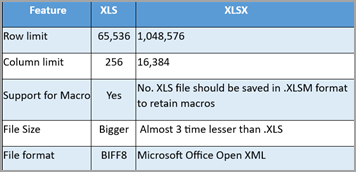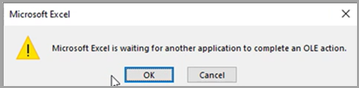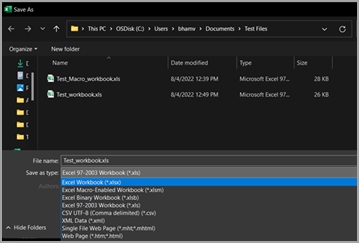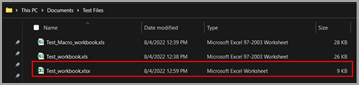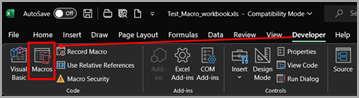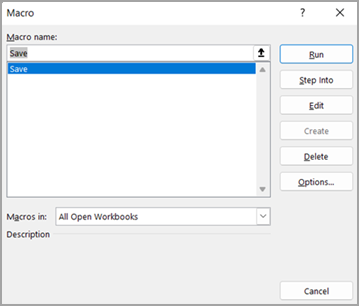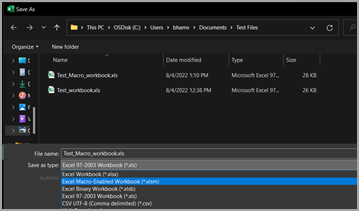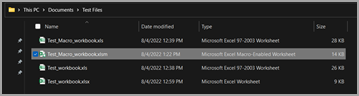Forskelle mellem .xls og .xlsx og .xlsm
Nedenstående tabel giver os nogle grundlæggende forskelle mellem .xls og .xlsx og .xlsm.
Problemer løst med konvertering af filformat fra .xls til .xlsx eller .xlsm
Hvis du oplever nogle af nedenstående symptomer, skal du følge trinnene nedenfor for at konvertere filerne fra .xls til .xlsx, og hvis projektmapperne(.xls) indeholder makroer, kan du konvertere dem til .xlsm.
-
Langsomt under åbning af projektmapper med .xls udvidelse (problem 3)
-
Større filstørrelse med .xls filtypenavn (problem 3)
-
Hvis du bruger .xls med makroer og får OLE-fejlen som skærmbilledet nedenfor (Problem 4)
Bemærk!: Sørg for, at du har en kopi eller sikkerhedskopi af de oprindelige filer, før du følger nedenstående trin. Efter konverteringen skal du kontrollere indholdet eller layoutet for eventuelle ændringer i den konverterede fil.
Trin til at konvertere til .xls filer til .xlsx
-
Hvis du vil bekræfte, om filerne er i .xls format, vil du bemærke filtypen som Microsoft Excel 97-2003-regneark i Stifinder.
-
Åbn projektmappen > Gå til Fil > Gem som > Gennemse – som åbner vinduet nedenfor. Sørg for, at du er i den rigtige sti til at gemme projektmappen > Vælg Excel-projektmappe (*.xlsx) under Filtype > Vælg Gem.
-
Luk og genåbn den gemte projektmappe (.xlsx), så ændringerne træder i kraft. Du får vist den konverterede projektmappe i samme mappe som microsoft Excel-regneark som vist nedenfor:
Bemærk!: Du kan også bemærke, at filstørrelsen er reduceret næsten 3 gange af den .XLS filstørrelse.
Trin til at kontrollere, om .xls projektmapper indeholder makroer
-
Først skal vi kontrollere, om .xls filer, vi forsøger at konvertere, har makroer. Følg nedenstående trin for at bekræfte.Åbn .xls projektmappe > fanen Udvikler > knappen Vælg makroer som vist nedenfor
-
Dialogboksen åbnes som vist nedenfor. Hvis der er nogen makroer, vises navnene i dette vindue. Her er Gem den makro, der findes i projektmappen.
Trin til at konvertere .xls (makroprojektmappe) til .xlsm
-
Åbn den identificerede .xls projektmappe, der indeholder makroer.
-
Gå til Filer > Gem som > Gennemse – som åbner vinduet nedenfor. Sørg for, at du er i den rigtige sti til at gemme projektmappen > Vælg Excel Macro-Enabled-projektmappe (*.xlsm), som vist nedenfor, og vælg Gem.
-
Ny projektmappe med samme filnavn med filtypenavnet .xlsm er tilgængelig som vist nedenfor:
-
Luk projektmappen for at ændringerne kan træde i kraft. Åbn igen, og kontrollér, om makroerne kører som forventet.
Yderligere oplysninger fra Microsoft-artikler
Gemme en projektmappe i et andet filformat (microsoft.com)
Excel-formatering og -funktioner, der ikke overføres til andre filformater (microsoft.com)